1、建一个副本图层,并抠去背景色

2、副本图层单击 右键 —— 转换为智能对象
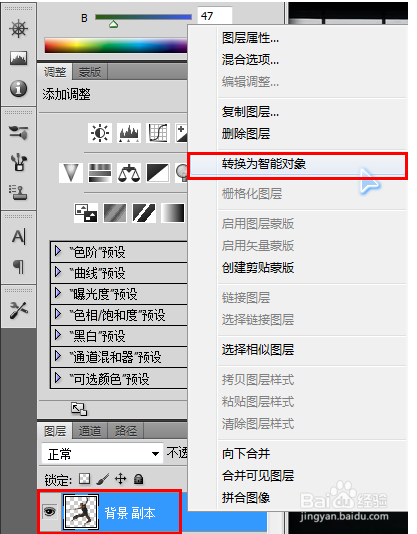
3、菜单栏 “编辑” —— “操控变形”
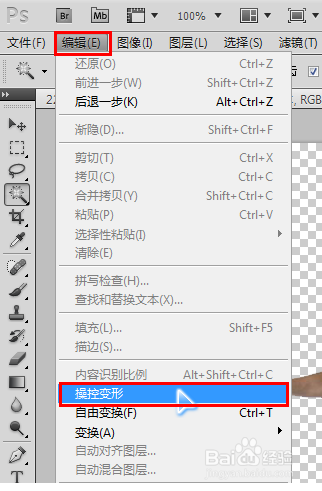
4、人物图像的身体就会有网格出现。

5、改变网格的浓度程度
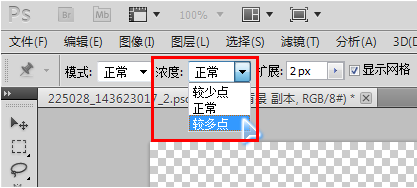
6、调整好以后我们可以在网格上点右键 , 然后隐藏网格
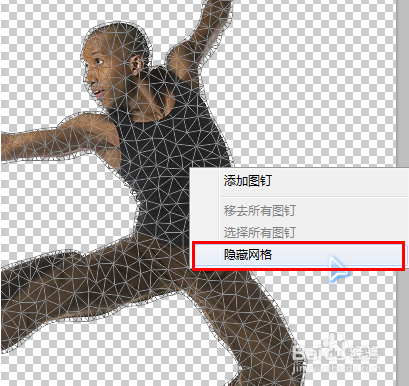
7、在人物主要关节处单击鼠标左键添加图钉(就是一个黄色的圆点)通过这些圆点,我们就能够改变人物肢体的位置了。

8、按住alt键,当图形形状变化成剪刀样子的时候就可以删除该点。(黄色圆点中有黑色的小点的是表示该点为当前选中的点)
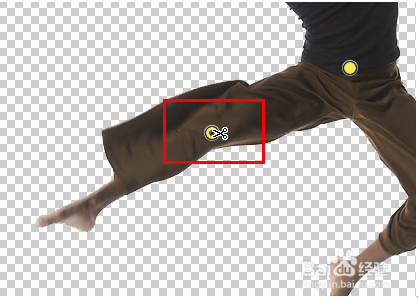
9、按住alt键,鼠标稍微远离一点黄色的圆点,就会出现一个圆,我们就可以旋转来控制关节。
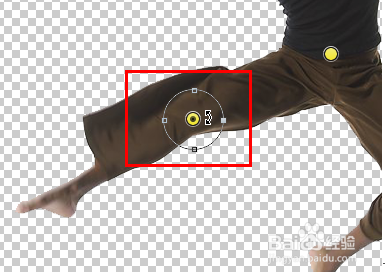
10、转动要细致耐心一点,一次不到位可以多次,还可以通过改变图钉的文字来进行调整
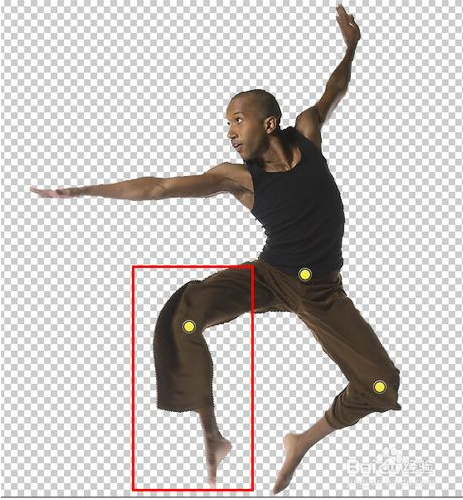
11、通过对比,可以看出最后的结果如下。

